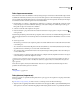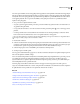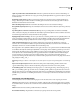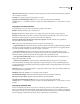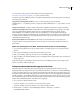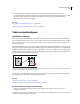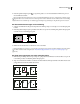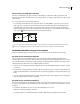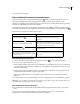Operation Manual
139
INDESIGN CS4 GEBRUIKEN
Tekst
3 U maakt koppelingen in geplaatste bestanden door Koppelingen maken bij het plaatsen van tekst- en
spreadsheetbestanden te selecteren. Als deze optie is ingeschakeld, gebruikt u het deelvenster Koppelingen voor het
bijwerken, opnieuw koppelen of verwijderen van koppelingen. Als deze optie is uitgeschakeld, worden
tekstbestanden ingesloten (niet gekoppeld).
Zie ook
“Koppelingen naar afbeeldingen beheren” op pagina 388
“Stijlen van Word naar InDesign-stijlen omzetten” op pagina 193
Tekst met verbindingen
Tekstkaders verbinden
Tekst in een kader kan onafhankelijk zijn van andere kaders of kan lopen tussen verbonden kaders. Om tekst tussen
verbonden kaders te laten doorlopen, moet u eerst de kaders verbinden. Verbonden kaders kunnen zich op dezelfde
pagina of spread bevinden, of op een andere pagina in het document. Tekst die doorloopt in meerdere kaders, heet
tekst met verbindingen.
Elk tekstkader heeft een inpoort en een uitpoort waarmee het tekstkader aan andere tekstkaders kan worden gekoppeld.
Een lege in- of uitpoort geeft het begin respectievelijk het einde van een artikel aan. Een pijl in een poort geeft aan dat
het kader is gekoppeld aan een ander kader. Een rood plusteken (+) in een uitpoort geeft aan dat er nog meer tekst in
het artikel is die moet worden geplaatst, maar dat er geen tekstkader meer is waarin de tekst kan worden geplaatst. Deze
verborgen tekst wordt overlopende tekst genoemd.
Verbonden kaders
A. Inpoort aan begin van artikel B. Uitpoort die koppeling met volgend tekstkader aangeeft C. Verbonden tekst D. Inpoort die verbinding met
vorig kader aangeeft E. Uitpoort die overlopende tekst aangeeft
Kies Weergave > Tekstverbindingen tonen voor een visuele weergave van de verbonden kaders. U kunt tekstkaders
met elkaar verbinden, ongeacht of ze daadwerkelijk tekst bevatten.
Zie ook
“Tekst aan een document toevoegen” op pagina 131
“Tekstkaders verplaatsen en het formaat ervan wijzigen” op pagina 126
Een nieuw kader toevoegen aan de verbinding
1 Selecteer een tekstkader met het gereedschap Selecteren en klik op de inpoort of de uitpoort om een
tekstpictogram te laden.
Als u klikt op de inpoort kunt u een kader toevoegen vóór het geselecteerde kader; klikt u op de uitpoort dan kunt u
een kader toevoegen na het geselecteerde kader.
A
B
E
D
C